苹果手机怎么取消辅助触控,我们都知道,苹果手机是目前市场上最受欢迎的智能手机之一。然而有时候我们可能会不小心开启了辅助触控或者屏幕手势控制,这会给我们的使用带来很多不便。不用担心在本文中我们将会教你如何取消苹果手机的辅助触控和禁用屏幕手势控制,让你的使用变得更加便捷和省心。
苹果手机怎样禁用屏幕手势控制?
具体方法:
1.打开手机,点击设置。
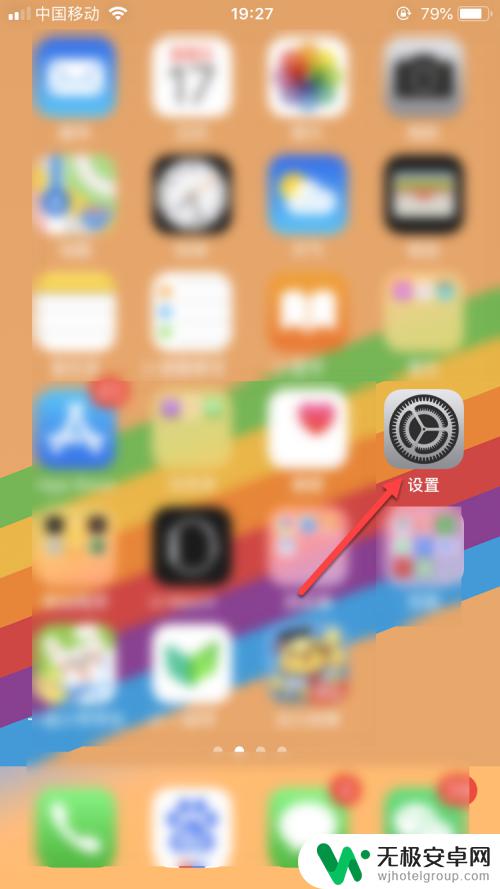
2.在设置界面,点击通用。
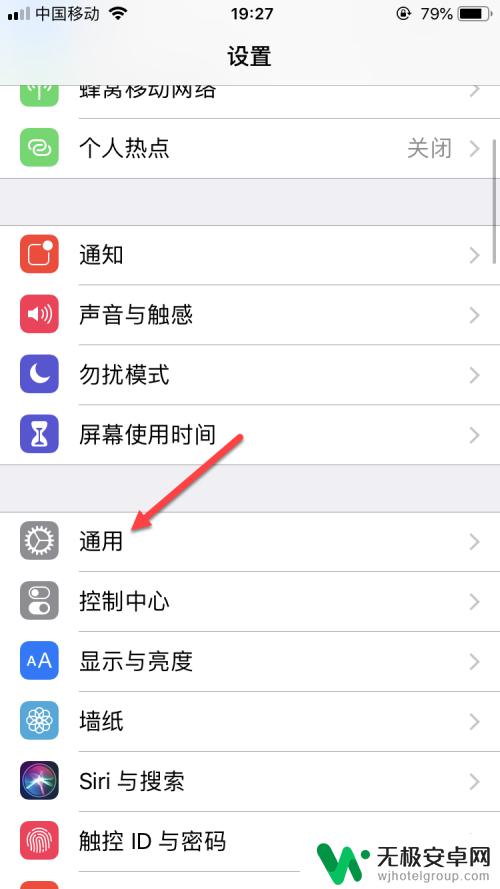
3.在通用界面,点击辅助功能。

4.在辅助功能界面,点击辅助触控。
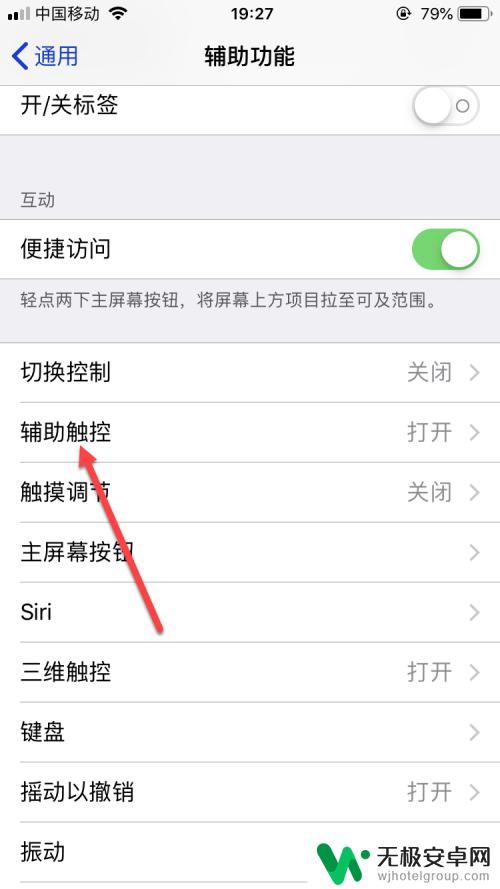
5.点击辅助触控后的按钮。
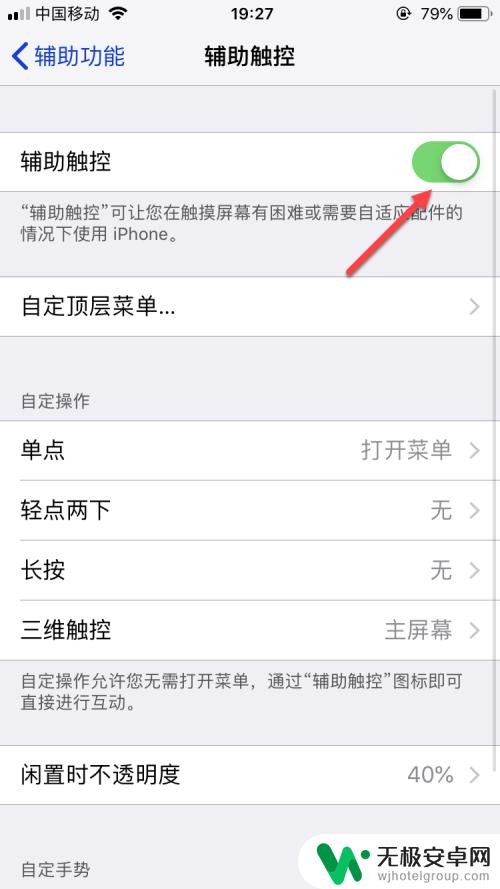
6.关闭辅助触控即可。
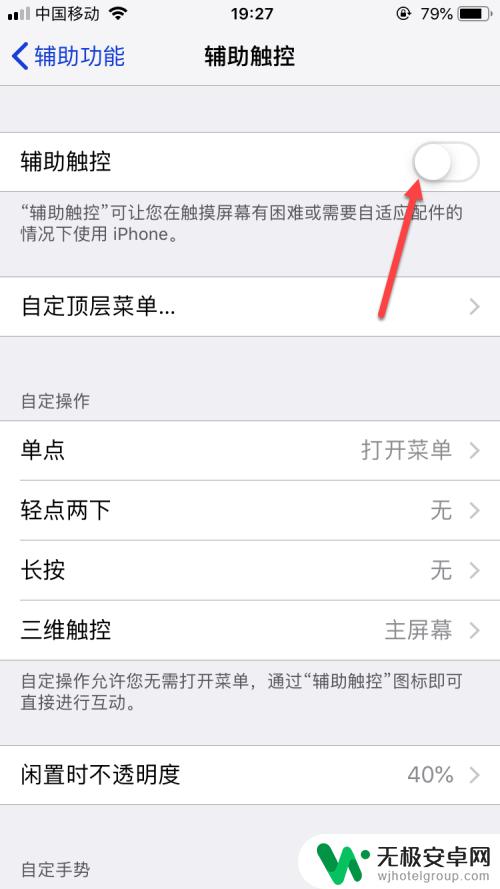
如果您在使用苹果手机时遇到了不需要的辅助触控或屏幕手势控制,您可以很容易地禁用或取消它们。只需按照上述步骤,您就可以恢复到正常的操作模式,并享受更好的使用体验。









